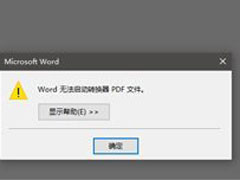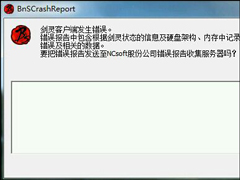如何将cad文件转换成jpg格式的文件?
时间:2023-06-10来源:系统屋作者:chunhua
如何将cad文件转换成jpg格式的文件?我们使用CAD将图形做好后,正常情况下是dwg格式的,如果我们电脑里没有安装CAD软件的话,我们将无法打开该图形,所以我们需要将cad文件转换成jpg格式,这样我们就可以很方便的打开图形了,下面给大家讲述具体的操作方法。
步骤如下:
1、在桌面上找到CAD的快捷图标,双击打开CAD这款软件,进入CAD的操作界面,如图所示:

2、在该界面内按下快捷键Ctrl+O键弹出选择文件对话框,在该对话框内找到我们的图形文件,如图所示:

3、打开文件后在上面找到打印选项,如图所示:

4、点击打印选项,在弹出的对话框内找到打印机绘图仪名称选项,在其内选择PublishToWeb jpg.pc3选项,如图所示:
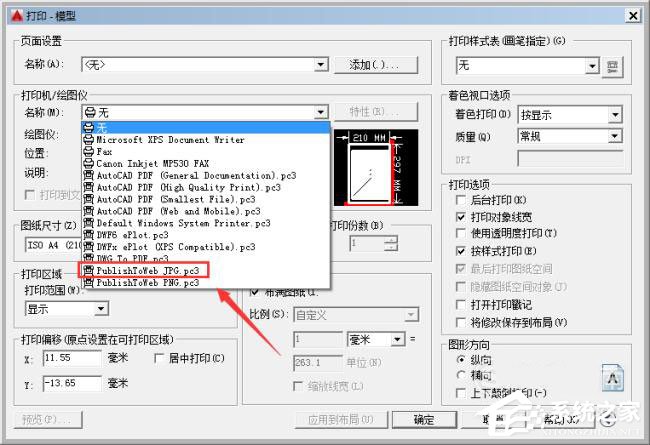
5、点击选择PublishToWeb jpg.pc3选项后,弹出尺寸设置对话框,选择默认,如图所示:
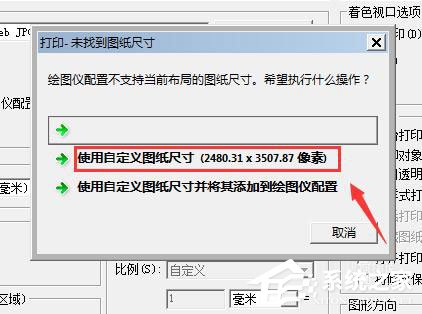
6、再找到显示范围选项,在显示范围里选择窗口选项,如图所示:
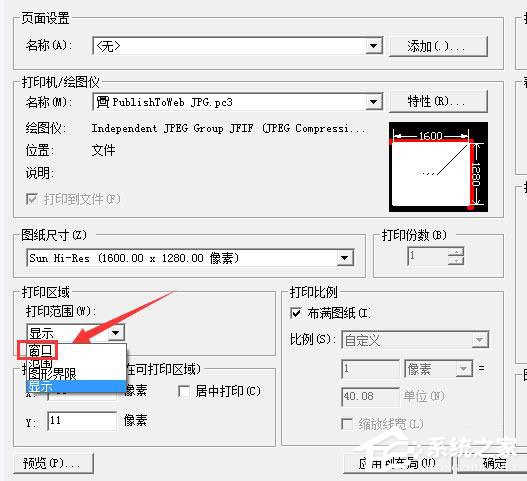
7、点击窗口进入绘图区,选择图形的范围,如图所示:
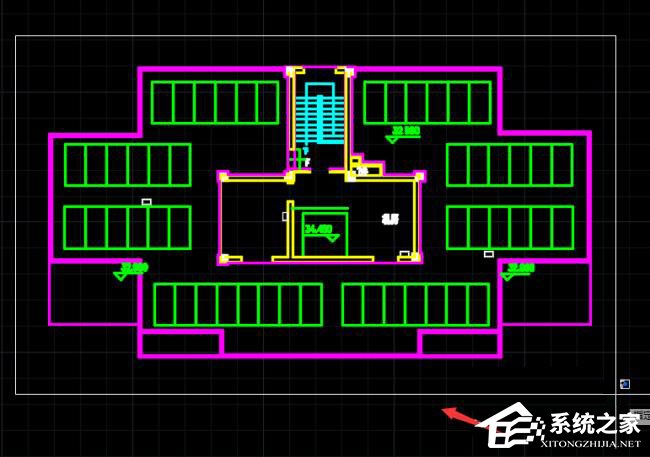
8、选择图形范围后,回到打印设置里,在该对话框内勾选居中打印,图形方向为横向,如图所示:
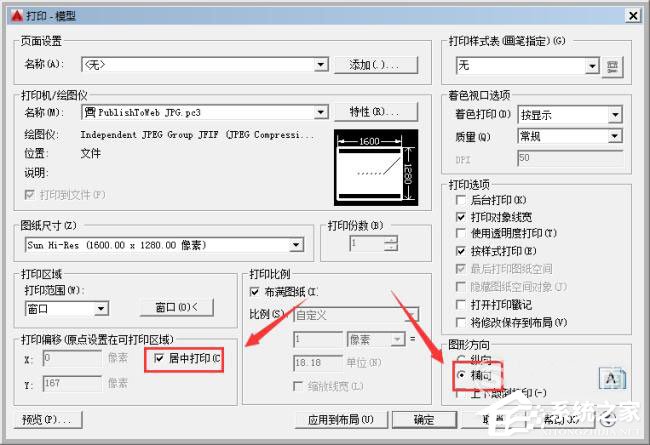
9、设置好以后,点击确定弹出浏览打印文件对话框,在该对话框内给文件起个名字,也可以保持默认,如图所示:
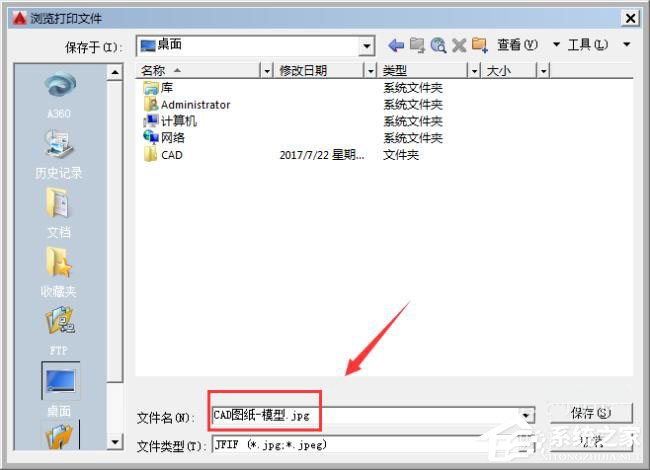
10、点击保存jpg格式文件就生成了,打开看看效果如图所示:
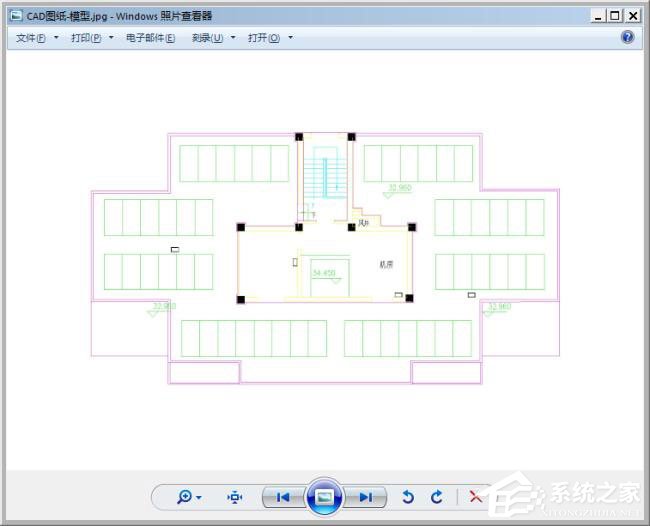
上述就是将cad文件转换成jpg格式文件的操作方法,常常需要使用CAD作图的伙伴,不妨看看以上教程,将会更加方便你的工作哦!
相关信息
-
-
2023-06-10
各品牌路由器网址大全 路由器默认用户名/密码 -
2023-06-10
PDB是什么文件?PDB文件格式详解 -
2023-06-10
Word2016无法启动转换器PDF文件怎么办?
-
-
不认识的字怎么打出来?生僻字怎么输入?
不认识的字怎么打出来?即便汉字只有几千个,但这只是对于简体中文汉字而言,实际上还有很多我们不认识又不会读的生僻字、繁体字,而恰巧大多数用户使用的是拼音输入法,这就尴尬了?别担心,笔者有办法。...
2023-06-09
-
剑灵客户端发生错误怎么办?剑灵客户端崩溃如何解决?
剑灵客户端发生错误怎么办?很多用户在玩剑灵游戏的时候都遇到过闪退问题,具体情况有两种,一种是剑灵直接关闭,无任何提示。另一种是剑灵自动关闭并出现“剑灵客户端发生错误”提示,解决该问题的方法请看下文。...
2023-06-09
系统教程栏目
栏目热门教程
- 511次 1 BIOS设置核显显存的方法 给集成显卡分配内存的过程
- 361次 2 m4a是什么格式的文件?m4a文件用什么播放器打开?
- 229次 3 Print Screen键的使用方法
- 225次 4 CPU风扇怎么拆下来?有卡扣的CPU散热器怎么拆?
- 176次 5 邮件抄送是什么意思?邮箱抄送密送怎么填?
- 167次 6 打开浏览器老是出现about:blank怎么处理?
- 157次 7 mkv是什么格式的文件?mkv格式用什么播放器播放?
- 151次 8 怎么看某个地方的实景图?百度街景地图怎么看全景图?
- 150次 9 各类主板开机报警声有什么含义?电脑主板报警声详解
- 149次 10 浏览器自动弹出淘宝网页的原因及解决办法
人气教程排行
站长推荐
热门系统下载
- 209次 1 雨林木风 GHOST WIN7 SP1 X86 极速体验版 V2017.08(32位)
- 171次 2 深度技术 GHOST WIN7 SP1 X64 经典旗舰版 V2015.10(64位)
- 129次 3 萝卜家园 GHOST XP SP3 极速装机版 V2015.11
- 128次 4 电脑公司 GHOST XP SP3 专业装机版 V2016.10
- 108次 5 风林火山 GHOST WIN7 SP1 X86 经典装机版 V2017.06 (32位)
- 97次 6 技术员联盟 GHOST WIN7 SP1 X64 劳动节装机版 V2015.04(64位)
- 89次 7 萝卜家园 GHOST WIN7 SP1 X64 电脑城装机版 V2016.07 (64位)
- 85次 8 番茄花园 GHOST WIN7 SP1 X86 安全稳定版 V2016.04 (32位)